この記事は更新から24ヶ月以上経過しているため、最新の情報を別途確認することを推奨いたします。
Azure Automationのジョブで次のエラー「A task was canceled」が発生し、Runbookが失敗することがあります。
このエラーはAzureモジュールを更新することで解決できます。
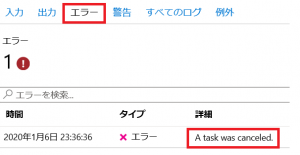
Azure Automationモジュールを更新するには、
今まで利用されたAzureモジュールUXの更新機能は廃止されたため、
GitHubのAzureモジュールの更新Runbookを使用する必要があります。
詳細な手順は次の通りです。
① 次のURLにアクセスし、AzureAutomation-Account-Modules-Update をダウンロードし解凍します。
https://github.com/Microsoft/AzureAutomation-Account-Modules-Update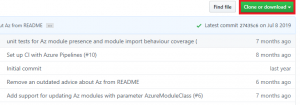
② Azureポータルにログインし、Automationアカウント>Runbook>「Runbookのインポート」の順にクリックします。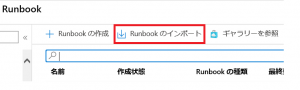
③「Runbookのインポート」画面でRunbookファイルには、上記①でダウンロードしたファイルの中、
Update-AutomationAzureModulesForAccount.ps1を選択し、「作成」をクリックします。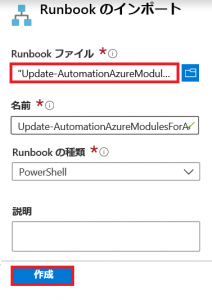
④「公開」を押して、Runbookの発行で「はい」をクリックします。
※Runbookの公開前に「テストウィンドウ」を押して、Runbook のテストも可能です。
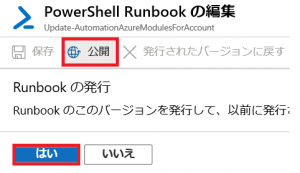
⑤ Runbookの「開始」をクリックすると、以下の画面が表示されます。
リソースグループ名とAutomationアカウント名を入力し(他は既定値)、「OK」をクリックします。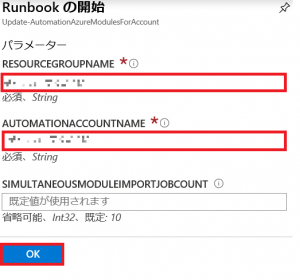
⑥ Update-AutomationAzureModulesForAccountのジョブが完了し、エラーが発生してないことを確認します。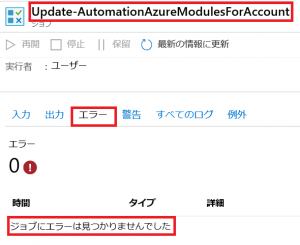
⑦「Automationアカウント」>「モジュール」で
「Azureモジュールが更新されました。」というメッセージが表示されたら、完了です。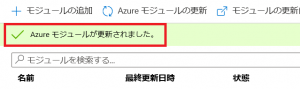
これでAzureモジュール更新手順は終了です。

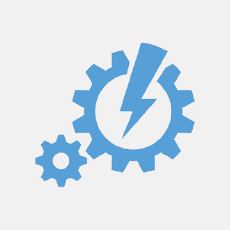
 (この記事が参考になった人の数:2)
(この記事が参考になった人の数:2)